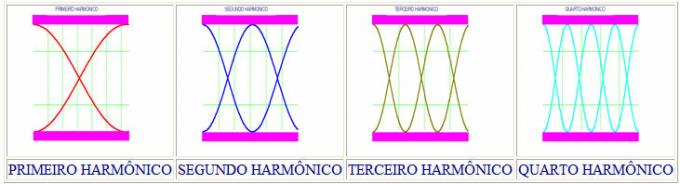О WhatsApp, считающееся самым популярным приложением для обмена сообщениями в Бразилии, только что запустило функцию, которая обещает сделать жизнь пользователей намного проще. Связь с WhatsApp веб теперь можно использовать номер телефона вместо считывателя QR-кода.
До этой новинки единственным способом доступа к WhatsApp Web было открытие приложения на смартфоне и сканирование QR-кода, отображаемого на экране вашего устройства. компьютер. Этот процесс часто усложнялся из-за проблем с камерой телефона или быстрым подключением к WhatsApp Web. Теперь все, что нужно для установления соединения, это ввести номер телефона и получить проверочный код.
узнать больше
Эксперты говорят, что ИИ — это сила добра
В ландшафте развития ИИ Китай продвигается вперед, в то время как США…
Как использовать функцию
Кнопка называется «Подключиться по номеру телефона» и встроена в экран подключения веб-приложения WhatsApp и настольного приложения.
При выборе этой опции пользователи получают на свои телефоны восьмизначный буквенно-цифровой код. Этот код необходимо ввести в WhatsApp Web или настольном приложении для подтверждения входа.
(Изображение: WhatsApp Web/раскрытие информации)
Важно отметить, что сгенерированный код подтверждения является строго личным и не должен передаваться третьим лицам.
К сожалению, случаи мошенничества имели место и на других платформах, таких как Instagram, где мошенники запрашивают код проверка для кражи учетных записей ничего не подозревающих пользователей.
Ознакомьтесь с приведенным ниже руководством о том, как использовать WhatsApp Web с вашим номером телефона:
- Авторизоваться web.whatsapp.com на твоем компьютере;
- Нажмите «Подключиться по номеру телефона»;
- Введите номер своего мобильного телефона с DDD и нажмите «Далее»;
- На экране вашего мобильного телефона отобразится буквенно-цифровой код;
- Откройте WhatsApp на своем мобильном телефоне, войдите в меню параметров и нажмите «Подключенные устройства»;
- Выберите «Подключить устройство» и выберите опцию «Подключиться с номером телефона» в нижней части экрана;
- Введите код, отображаемый на экране компьютера;
- Готовый! Теперь вы подключены к WhatsApp Web без необходимости сканировать QR-код.
Стоит отметить, что доступность этого нового функционала постепенно реализуется для пользователей.
Если вы еще не получили эту опцию, убедитесь, что приложение обновлено, и подождите несколько дней, пока новая функция станет вам доступна.
С помощью этой новой функции WhatsApp стремится предложить пользователям более практичный и доступный опыт, упрощая использование приложение как на смартфоне, так и на компьютере.